私が今、最も重宝しているアプリは CyberLink MediaShow 6。CyberLink の
オンライン・ショップでダウンロード版が何と…4,100 円。このアプリは
JVC KENWOOD GS-TD1-B と SONY HDR-TD10/TD20 の「 MVC 」ファイルを
Side by Side Harf に効率よく変換できます。
CyberLink MediaShow 6 の購入
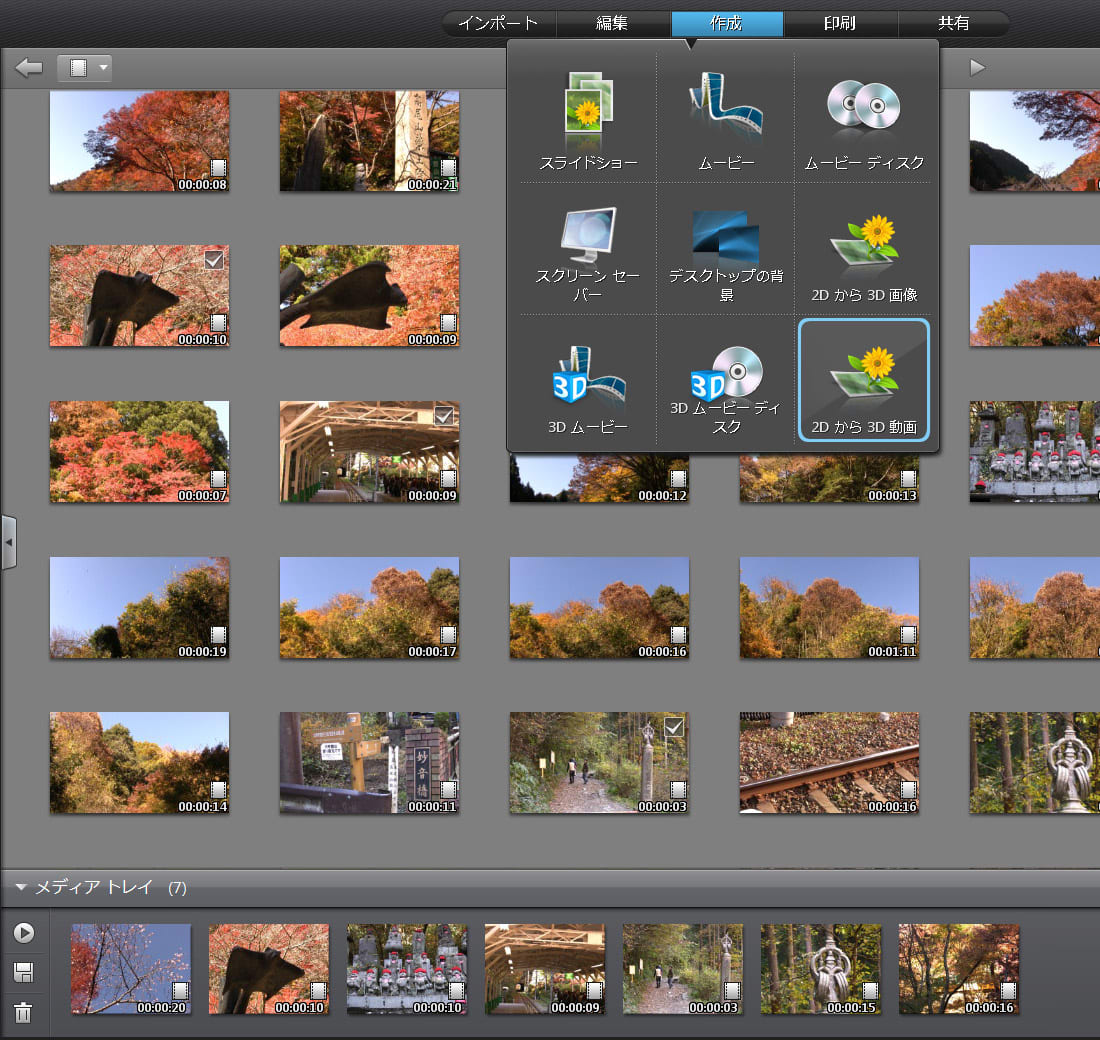
そして注目に値するのが「 2D-3D 変換」の機能です。
CyberLink MediaShow 6 を導入する以前は
CyberLink PowerDirector 11 で「 MVC-Side by Side Harf 変換」と
「 2D-3D 変換」を行っていましたが何とも効率が悪い…という不満が生じました。

メディア・クリップを個別に 3D 化するので後に立体感調整処理を行う時にに都合が良いのです。

***** MVC-Side by Side Harf 変換 *****
JVC KENWOOD GS-TD1-B の 3D 動画形式「 MPEG-4 MVC 」とファームウェアの
アップデートで追加された「 AVCHD MVC 」は
左右の画像がフル HD (1920 x 1080)なのでそれなりに“高画質”ですが
Sony Creative Software, Inc. Vegas Pro 12.0 と
Movie Studio Platinum 12.0 (64-bit)のタイムラインにクリップを載せると「 2D HD 」の
画像になってしまいます。従って、「 MVC-Side by Side Harf 変換」の作業が必須になります。

JVC KENWOOD GS-TD1-B の付属アプリ…「 Everio MediaBrowser 3D 」で
Side by Side Harf 変換が可能ですが、これも効率が悪く不満でした。この不満を解消して
くれたのが CyberLink MediaShow 6。 SONY HDR-TD10/TD20 の「 MVC 」ファイルを
Sony Creative Software, Inc. Vegas Pro 12.0 と Movie Studio Platinum 12.0 (64-bit)の
タイムラインに載せると「 3D 」の画像になりますが、「荷が重くて動作が不安定になる」という
ことで、これも不満。実にイライラさせられました。この「 MVC 」ファイルを
CyberLink MediaShow 6 で「 MVC-Side by Side Harf 変換」すると編集がラクチンになります。

この作業は実に簡易です。変換したいクリップを「メディア・トレイ」に並べて
「作成」の「3D ムービー」をクリックして、「出力」をクリックします。続いて「MPEG 4」を
選択…「 1920x1080 16:9 」に設定、「名前」にムービー名を明記し、保存場所を指定します。
そして、「 OK 」をクリックすると変換が開始になります。
この処理時間は、約1分間の内容であれば PC の性能によって…約3~5分間程度です。
***** 2D 動画の 3D 変換 *****
この作業も実に簡易です。変換したいクリップを「メディア・トレイ」に並べて
「作成」の「 2D から 3D 動画」をクリックして、「出力」をクリックします。
続いて「MPEG 4」を選択…「 1920x1080 16:9 」に設定、「名前」にムービー名を明記し
保存場所を指定します。そして、「 OK 」をクリックすると変換が開始になります。
WMV(640x480) AVI(640x480) DV-AVI(720x480) MiniDV-HD(1440x1080) などの
2D 動画を独自の高精細化技術で処理。仕上がりが綺麗で、実に自然な立体感です。
***** 2D 静止画の 3D 変換 *****
これも実に簡易です。変換したいクリップを「メディア・トレイ」に並べて
「作成」の「 2D から 3D 画像」をクリックして、「出力」をクリックします。
仕上がりファイルは「 .MPO 」形式で、Vegas Pro 12.0 と Movie Studio Platinum 12.0 (64-bit)に
完全対応します。保存場所を指定します。必ず、「通常表示用」を指定し、「 OK 」を
クリックすると変換が開始になります。これも仕上がりが綺麗で、自然な立体感が得られます。



LG 製の CINEMA 3D MONITOR に付属のアプリ「 TriDef 3D Media Player 」にも対応。
実に綺麗な「 3D フォトのスライド・ショウ」が楽しめました。
但し、鑑賞後は CINEMA 3D MONITOR の「 MENU 」で「 3D カラーエフェクト」を
必ず「オフ」にします。「オン」の状態でデスクトップの表示が観難い画像になります。
***** 3D 動画のプレビュー *****
CyberLink MediaShow 6 は「 3D 動画のプレビュー」に重宝します。
JVC KENWOOD GS-TD1-B の 3D 動画形式「 MPEG-4 MVC 」と
ファームウェアのアップデートで追加された「 AVCHD MVC 」にも完全対応。
SONY HDR-TD10/TD20 の「 MVC 」も完全対応。LG 製の CINEMA 3D MONITOR との
相性が良いので、高精細かつ色調の良いプレビューが楽しめます。

なお「ソーシャル メディア」の「 Facebook 」と「 Flicker 」は厄介な登録が必要です。
また以前は「 YouTube 」に接続できましたが、何故か…CyberLink MediaShow 6 が
機能停止になり、閉じてしまいます。CyberLink に問い合わせをしても
回答がありません。全く原因不明です。YouTube が遮断しているのでしょうか?
***** 本日はここまで *****










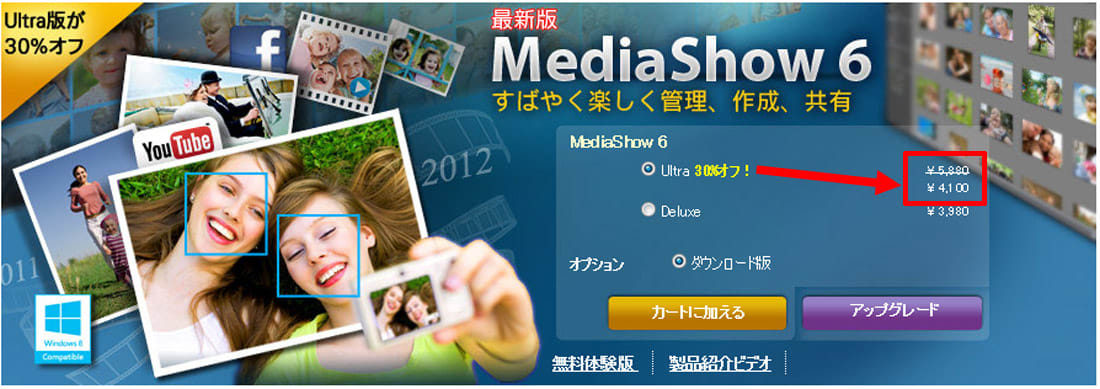



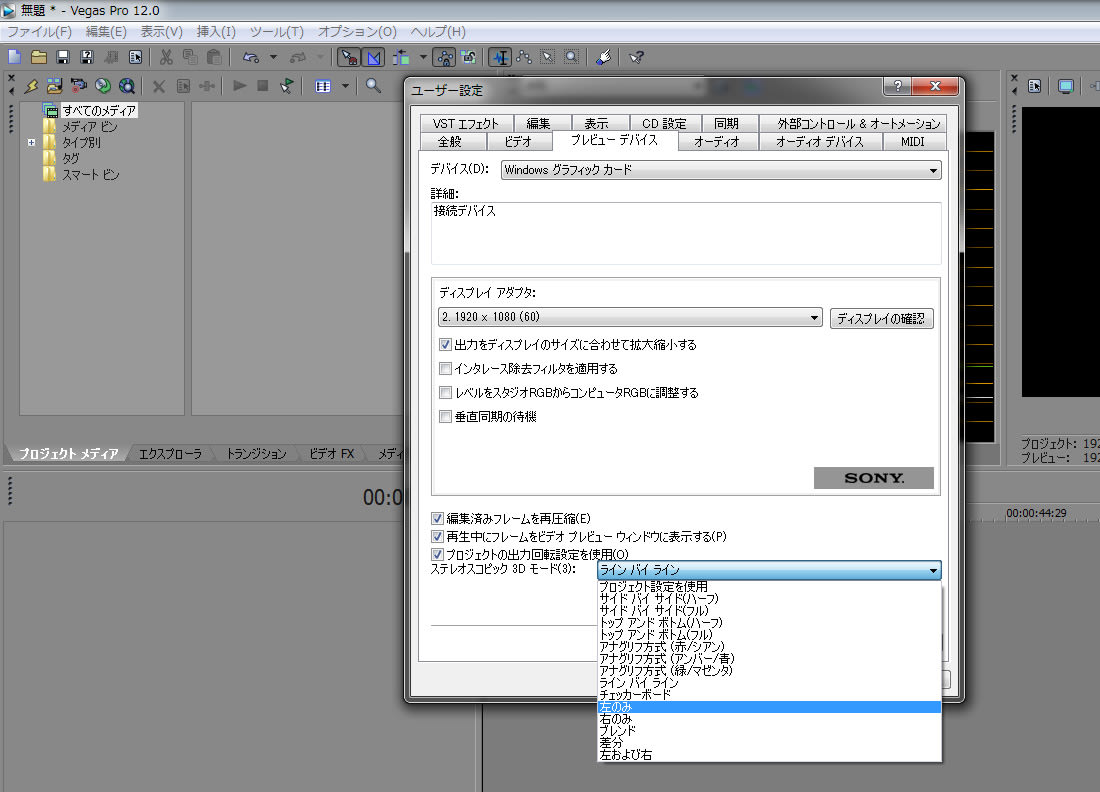









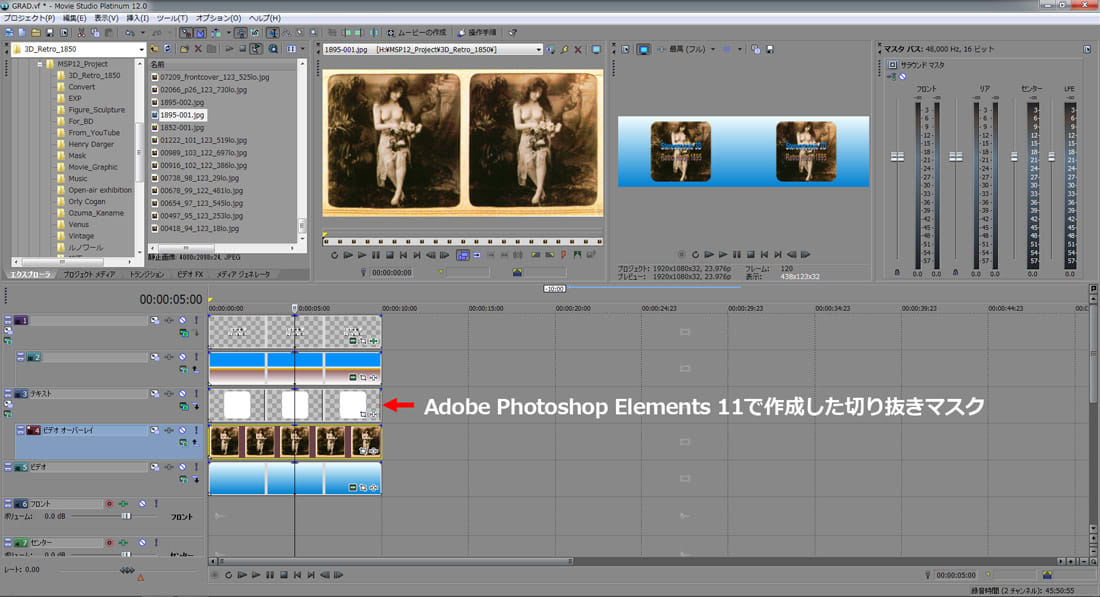









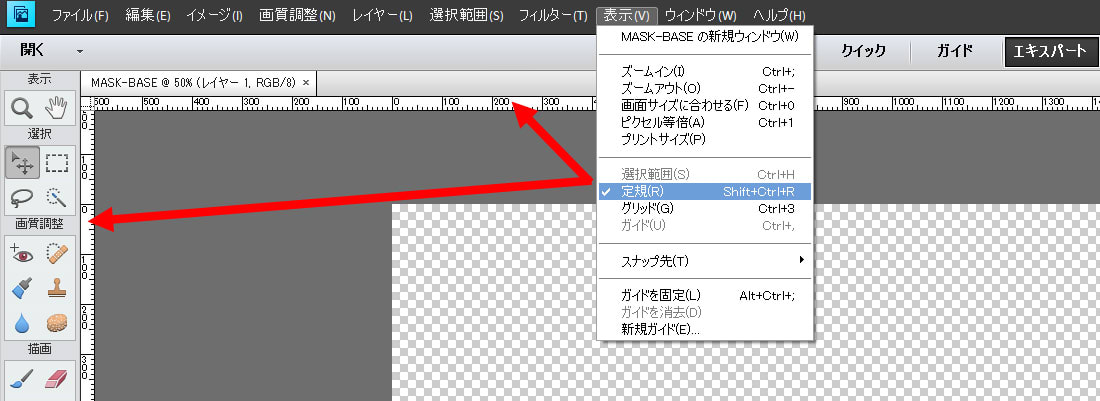


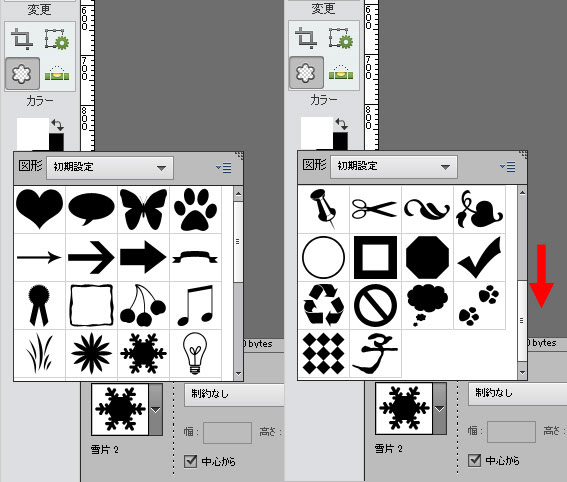


















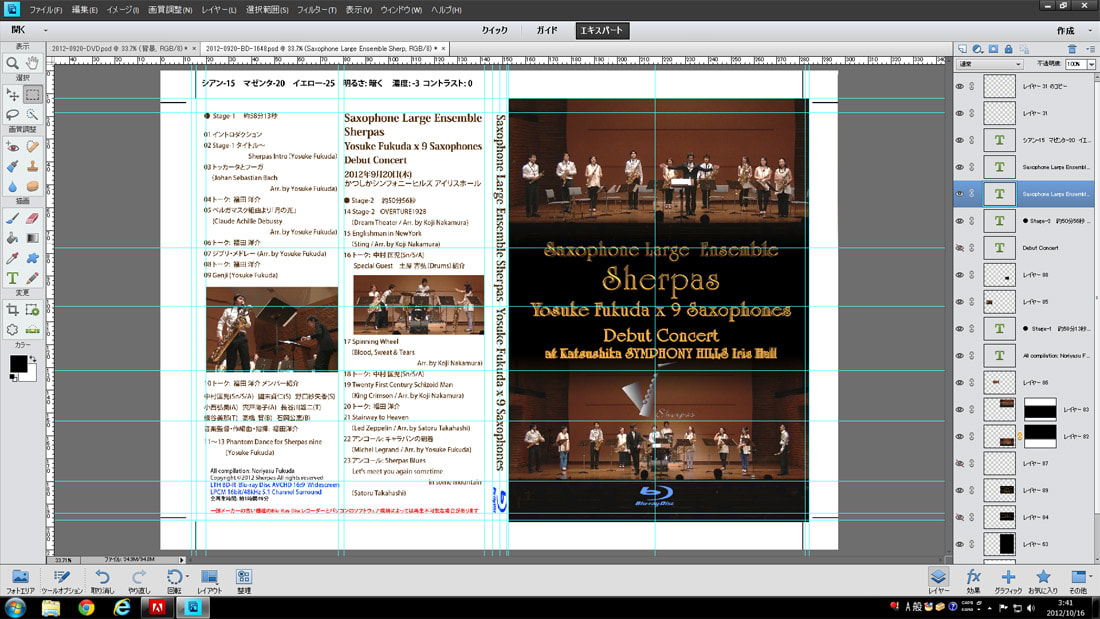
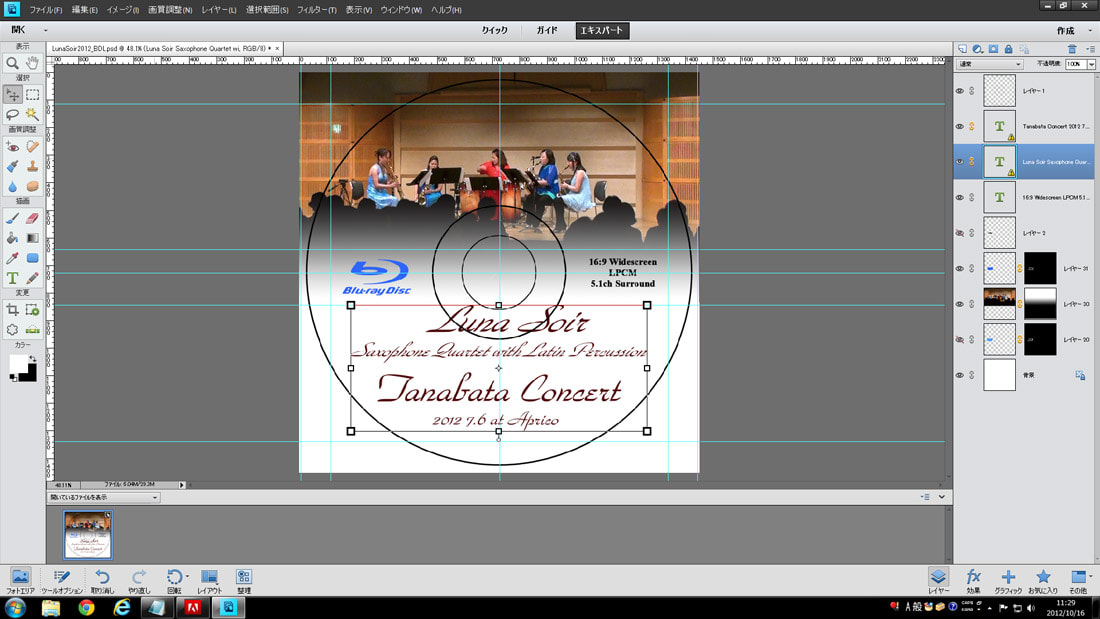

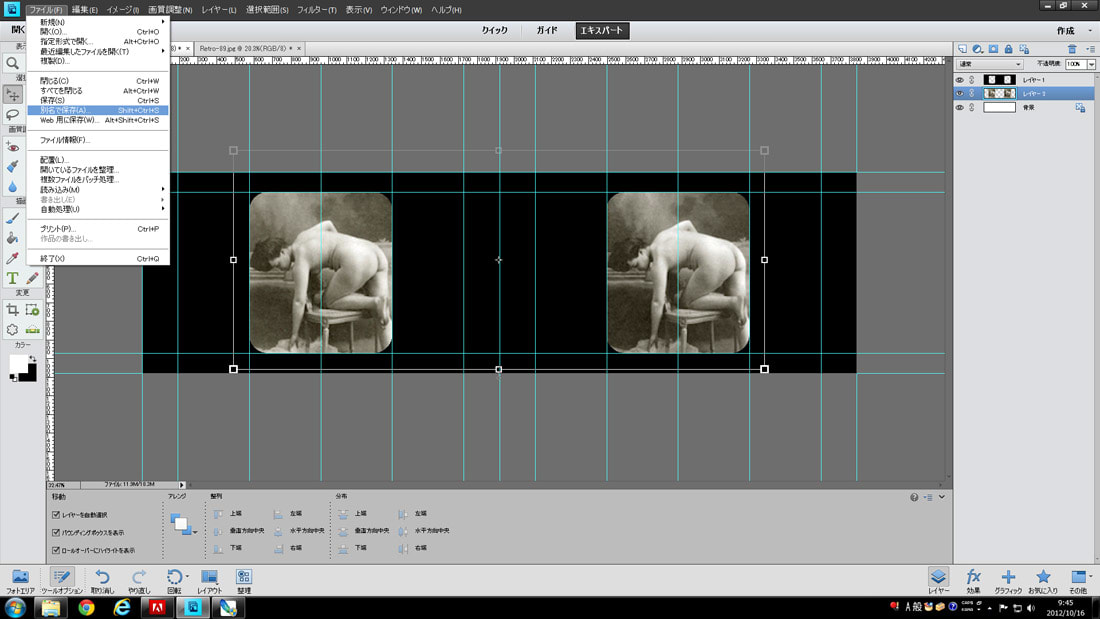






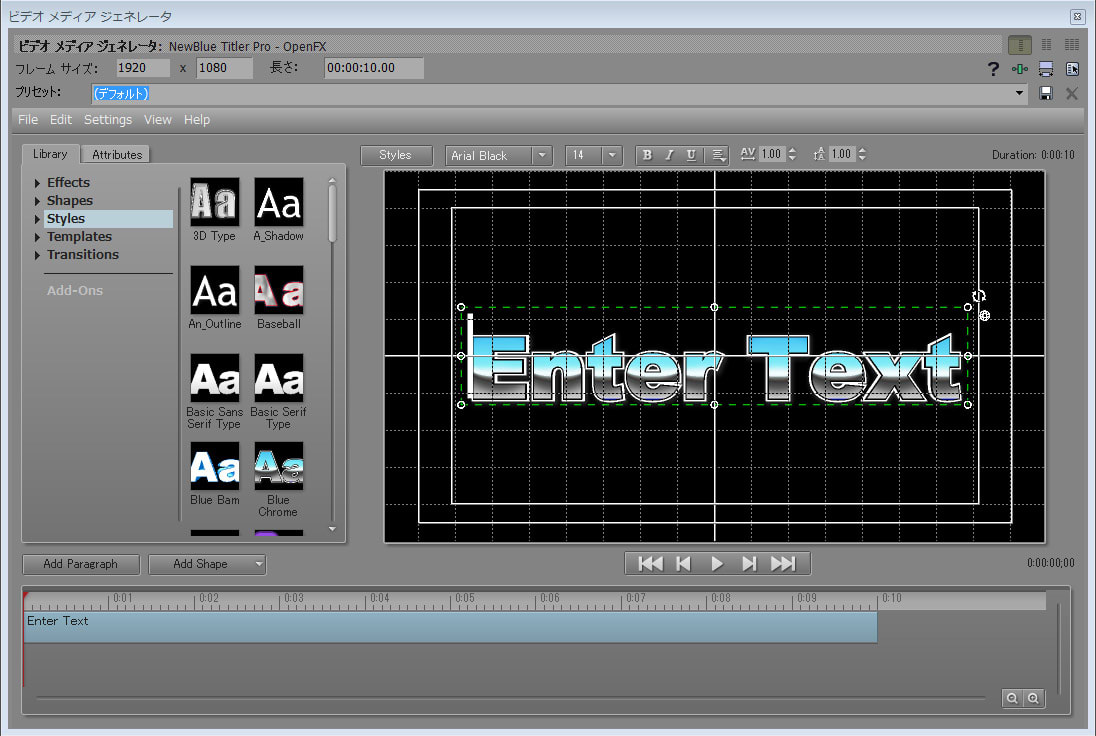









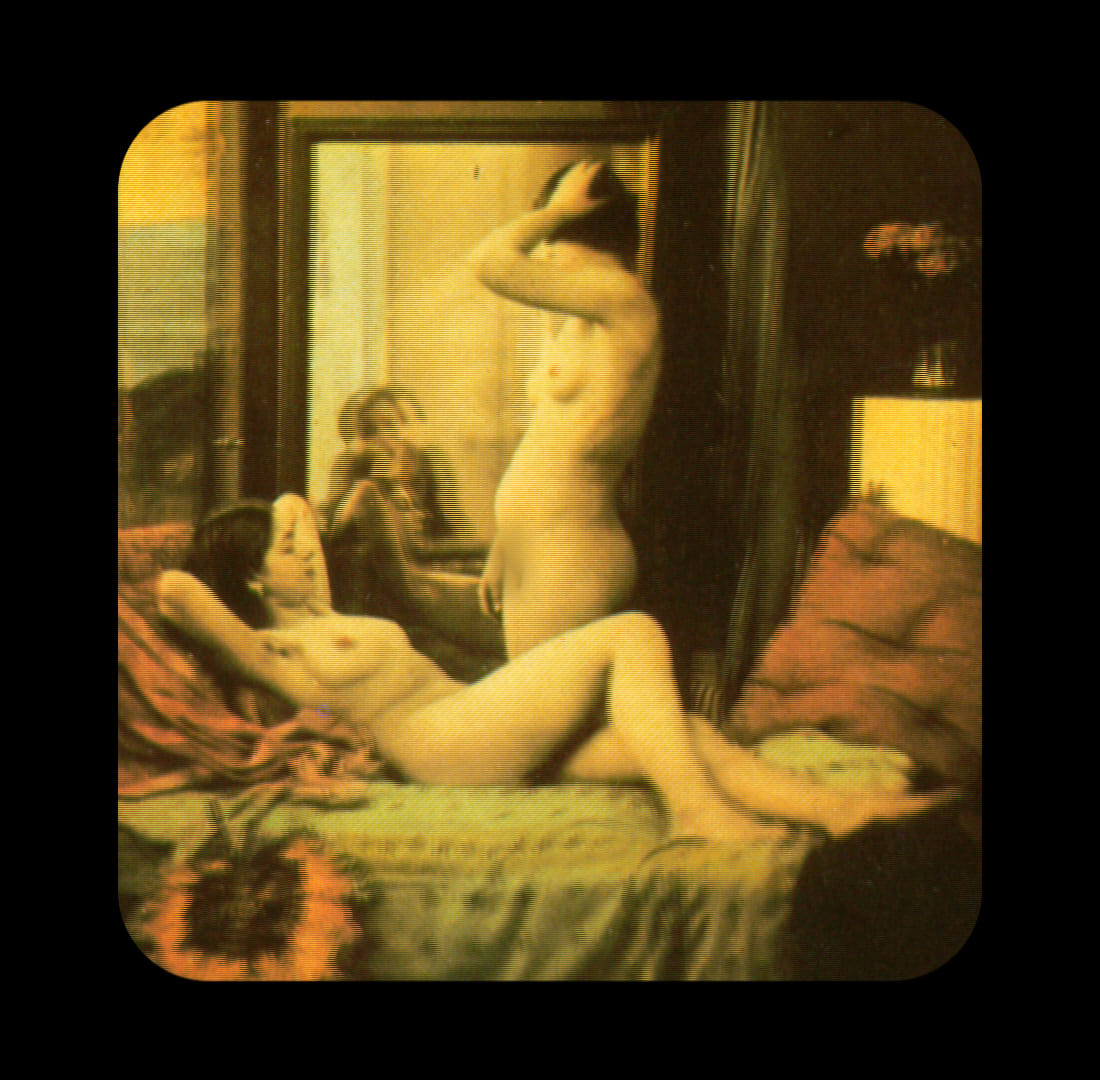

 *
* *
*






